Produk Artikel
Hatur nuhun ka Stephanie Gill tina TinyTot Snapshot Fotografi pikeun tutorial anu saé ieu ngeunaan ngagunakeun sikat pikeun nambihan awan kana poto dina Photoshop.
Halo deui, kuring bakal ngalaksanakeun tutorials pikeun 5 téhnik sikat Kuring nyebatkeun sateuacanna dina minggu payun.
Tutorial dinten ieu fokus kana nambihan awan kana poto. Naha poto anjeun peryogi anu tambahan, atanapi anjeun ngalaman masalah dina langit sareng bumi, nganggo sikat awan mangrupikeun cara anu gancang sareng saderhana supados langkung resep kana poto anjeun.
Nambahkeun awan panginten mangrupikeun hal anu paling gampang anu anjeun tiasa laksanakeun sareng sahenteuna léngkahna. Kuring nganggo metode anu sami kanggo unggal poto. Tong dipikir-pikir teuing, aya seueur dinten anjeun jalan-jalan di luar sareng langit siga lukisan, ampir-ampiran teuing.
Pikeun gambar ieu kuring ngamimitian ku nambihan langit biru lemes dina poto. Kusabab Jodi parantos ngagaduhan postingan anu saé ngeunaan cara nambihan a langit kana poto anjeun, Kuring moal badé rinci teuing pikeun bagian ieu. Sakali kuring nambihan lapisan langit anyar kuring kedah masker sababaraha daérah anu bulao angkat ka puncak tangkal. Pikeun ieu kuring nganggo sikat daun anu dibarengan ku Photoshop.
Kuring milih sikat ieu kusabab tatangkalan sanés garis lempeng dina poto kuring peryogi sikat anu bakal ngajantenkeun garis cakrawala katingalna réalistis.
Kuring nganggo sikat awan tina seni nyimpang sareng mimitian ku nambihan awan kana juru / juru poto teras nambihan anu sanésna ka tengah.
Percobaan sareng kasalahan mangrupikeun konci, henteu unggal awan bakal katingali leres, upami anjeun nambihan anu anjeun henteu resep angkat ka "Édit" teras "Léngkah mundur." Pikeun poto ieu kuring ngan ukur nganggo 3 sikat. Masing-masing ngagaduhan 100% opacity tapi tetep henteu cekap janten kuring pencét tombol kamampuan airbrush sareng ukuran masing-masing dibasajankeun 1722 px dugi ka 2500 px.
Hasil tungtung na halus sareng nambihan sentuhan lengkep sampurna pikeun poto saderhana.
no Comments
Leave a Comment
Anjeun kudu asup masangkeun comment a.











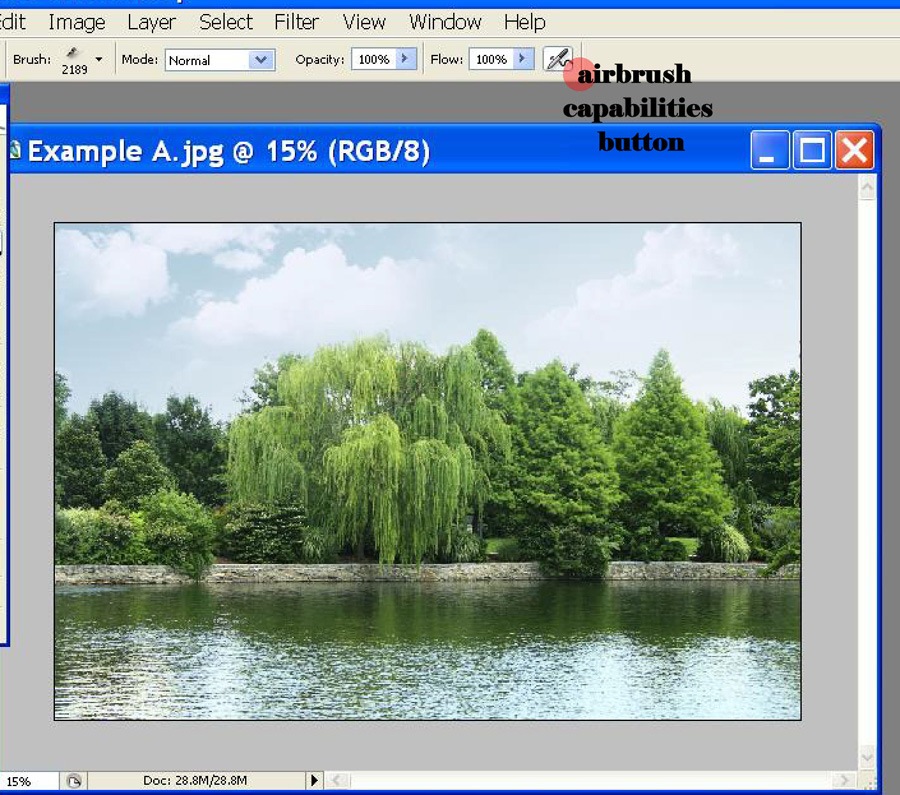





























Jodi, Ngan ukur hoyong hatur nuhun pikeun blog éndah anjeun. Cinta éta, Cinta éta, Cinta éta! Kuring teras-terasan kagum ku sadaya hal éndah ieu anu anjeun pencerahan ku kami, gratis! Nuhun !!!
Wah, kumaha hébat nuhun pikeun pitulung anjeun!
Hatur nuhun Amy, éta saé sareng gampang dipikaharti ... Kuring nembé ngerjakeun gambar kamari anu peryogi awan ... hatur nuhun, deui parantos aya, Jodi ... "photoshop Dewi" 🙂
Tutorial anu saé, hatur nuhun. Kuring mendakan seueur sikat sikat photoshop IeuhKuring miharep ieu ngabantosan anjeun. Tandaan